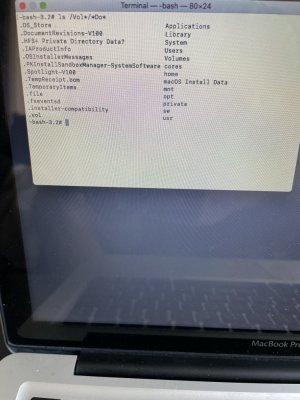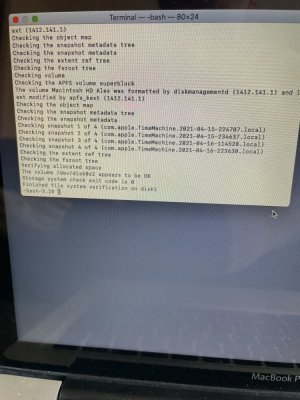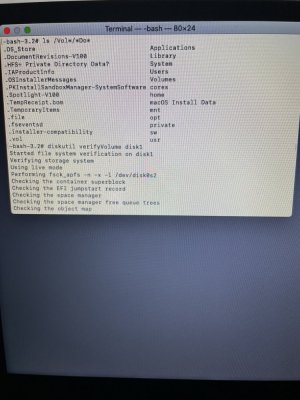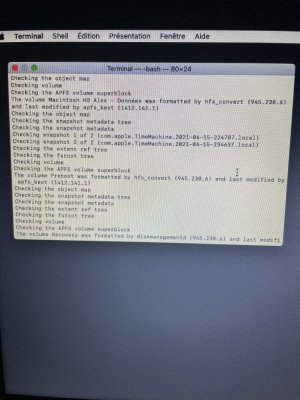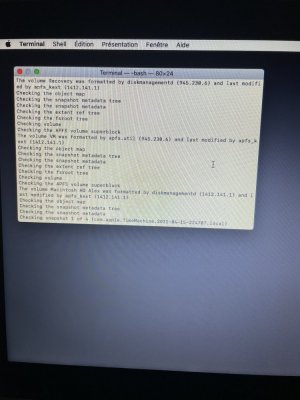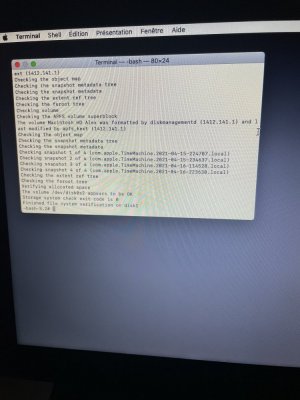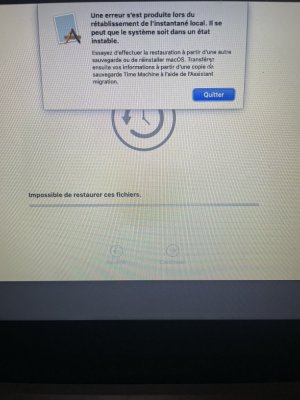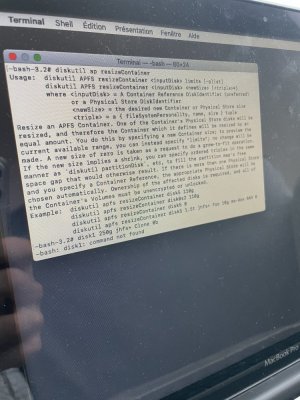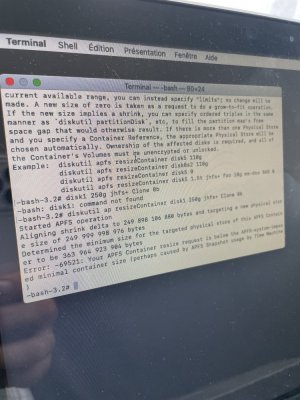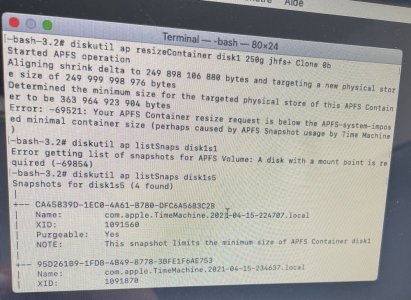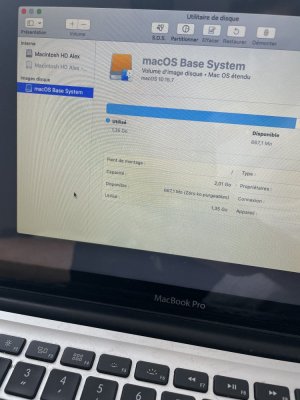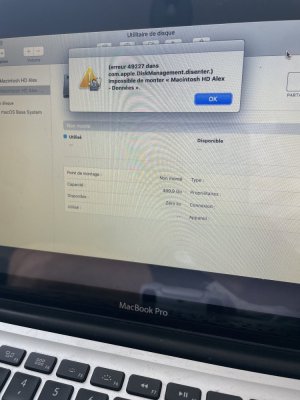Vous utilisez un navigateur non à jour ou ancien. Il ne peut pas afficher ce site ou d'autres sites correctement.
Vous devez le mettre à jour ou utiliser un navigateur alternatif.
Vous devez le mettre à jour ou utiliser un navigateur alternatif.
10.15 Catalina Impossible de réinstaller Mac OS
- Créateur du sujet Obione73
- Date de début
M
Membre supprimé 1060554
Invité
Tu as une distribution régulière de dossiers pour ce type de volume + un dossier macOS Install Data de réinstallation.
Poste le retour.
- passe encore la commande :
Bloc de code:
diskutil verifyVolume disk1- qui vérifie l'apfs du Conteneur et de ses volumes
Poste le retour.
M
Membre supprimé 1060554
Invité
Tu n'as posté qu'une partie du tableau de la vérification (la fin).
- peux-tu repasser la commande et poster le retour en totalité depuis le début ?
- peux-tu repasser la commande et poster le retour en totalité depuis le début ?[/INDENT]
M
Membre supprimé 1060554
Invité
Le volume-Données se trouve associé à 2 snapshots datant du 15 avril. Le volume-Système quant à lui est associé à 4 snapshots : 2 équivalents en date à la paire de ceux du volume-Données + 2 datés du lendemain 16 avril.
- question : est-ce que le 15 avril (de mémoire) ton Mac fonctionnait normalement ?
Oui, il ne fonctionne plus depuis le 16- question : est-ce que le 15 avril (de mémoire) ton Mac fonctionnait normalement ?
Dernière édition par un modérateur:
M
Membre supprimé 1060554
Invité
Alors tu peux envisager une réversion temporelle de la distribution apfs à la date du 15 avril - ce que permet un des snapshots.
Si ça fonctionne > une réversion temporelle de la distribution apfs à l'état du 15 avril devrait s'effectuer en moins d'1 minute > puis ton Mac sera redémarré sur l'OS restauré. Décris comment ça s'est passé et si tu as pu réouvrir ta session.
- quitte le terminal. Dans la fenêtre des 4 Utilitaires macOS > lance l'option : "Récupérer une sauvegarde Time Machine" et choisis le volume Macintosh HD en destination de la récupération. Tu devrais alors voir affichés les 4 snapshots en source possible de récupération. Attention ! sélectionne exclusivement le snapshot le plus ancien : celui du 15 avril à 22H 47' et poursuis l'opération.
Si ça fonctionne > une réversion temporelle de la distribution apfs à l'état du 15 avril devrait s'effectuer en moins d'1 minute > puis ton Mac sera redémarré sur l'OS restauré. Décris comment ça s'est passé et si tu as pu réouvrir ta session.
M
Membre supprimé 1060554
Invité
Ce serait trop beau aussi si > quand a besoin des snapshots pour une réversion temporelle --> ils s'avéraient fonctionnels...
Poste le retour.
- plan B. Reviens à l'écran d'accueil de la session de secours. Tente la commande :
Bloc de code:
diskutil ap resizeContainer disk1 250g jhfs+ Clone 0b- la commande essaie de réduire le Conteneur à une taille de 250 Go > de manière à créer un volume indépendant Clone de 250 Go. L'existence des snapshots étant susceptible > de par le verrouillage des blocs impliqué --> de faire avorter l'opération. Si c'est le cas => il faudra supprimer les snapshots pour débloquer le repartitionnement.
Poste le retour.
M
Membre supprimé 1060554
Invité
On va supprimer les snapshots un à un pour déverrouiller le Conteneur.
Poste les retours.
- passe les 2 commandes (l'une après l'autre) :
Bloc de code:
diskutil ap listSnaps disk1s1
diskutil ap listSnaps disk1s5- qui listent les snapshots du volume-Données et du volume-Système
Poste les retours.
passe les 2 commandes (l'une après l'autre) :diskutil ap listSnaps disk1s1 diskutil ap listSnaps disk1s5
Fichiers joints
Dernière édition par un modérateur:
M
Membre supprimé 1060554
Invité
Le volume-Données n'a pas l'air monté (verrouillé par FileVault ?) -->
- quitte le terminal et lance l'Utilitaire de disque. Macintosh HD Alex - Données est-il affiché en noir (= monté) ou en grisé (= non monté) ?
M
Membre supprimé 1060554
Invité
Sélectionne Macintosh HD Alex - Données grisé > bouton : "Monter" > ton mot-de-passe de session dans le panneau qui le demande --> Macintosh HD Alex - Données est-il libellé en noir = monté ?
M
Membre supprimé 1060554
Invité
Redémarre une fois (Menu > Redémarrer) > et tiens aussitôt pressées les 2 touches ⌘R pour revenir dans la session de secours.
- relance l'Utilitaire de disque --> Macintosh HD Alex - Données est-il toujours démonté et inmontable ?
M
Membre supprimé 1060554
Invité
Bon. Alors les affaires reprennent.
Cela fait > passe une commande :
Poste le retour.
- vérifie par un :
Bloc de code:
diskutil list- préalable => si le Conteneur est toujours disk1. Si oui (si disk2 => édite les index d'appareils à disk2s5) > passe les commandes :
Bloc de code:
diskutil ap deleteSnapshot disk1s5 -xid 1091560
diskutil ap deleteSnapshot disk1s5 -xid 1091870
diskutil ap deleteSnapshot disk1s5 -xid 1092598
diskutil ap deleteSnapshot disk1s5 -xid 1092891- qui suppriment les 4 snapshots associés au volume-Système
Cela fait > passe une commande :
Bloc de code:
diskutil ap listSnaps disk1s1- pour vérifier si les snapshots du volume-Données ont été supprimés en synchronisme ou pas
Poste le retour.
Sujets similaires
macOS Monterey
Non redémarrage après réinstallation macOS
- Réponses
- 6
- Affichages
- 1K
10.13 High Sierra
Internet recovery failed
- Réponses
- 10
- Affichages
- 869
- Réponses
- 9
- Affichages
- 547
10.11 El Capitan
Réinstallation de OS x sur Macbook A1278
- Réponses
- 2
- Affichages
- 250